Equipo limpio, instalación limpia, mucha memoria, discos rápidos, es lo que nos dicen los fabricantes de software y, en particular, los de software fotográfico pero si hablamos de Adobe, más aún, si cabe. Si queremos editar con nuestro equipo en condiciones óptimas, hay que hacer limpieza de nuestro disco duro. WinDirStat nos puede ayudar a localizar la fuente de alguno de esos males relacionados con el bajo rendimiento.
En fin, que todos notamos que cuando pasa un tiempo, el rendimiento de Photoshop y Lightroom no es el mismo de hacía algún tiempo. En realidad si lo aplicamos a cualquier otro fabricante ocurriría igual. En parte se debe a gran cantidad de "porquería" que van generando todas las aplicaciones.
Antes de comenzar a explicar lo que nos cuentan en el vídeo, los chicos de FStoppers, deciros que existen alternativas similares a WinDirStat como KDirStat para Linux y Disk Inventory X o GrandPerspective para Mac OS X. WinDirStat además puede instalarse en nuestro idioma.
El problema
¿Cuál es el problema?El problema está en que, para su funcionamiento, tanto Lighroom como Photoshop generan con el uso una gran cantidad de ficheros temporales que no siempre vuelven a ser usados. Ahora no ocurre tanto con la última versión (CS6) pero antes recuerdo que si se te colgaba Photoshop, tenías por ahí colgado en el directorio raíz un fichero temporal que no volvía a usarse nunca de un montón de Megas cuando no de algún Giga y que si no te dabas cuenta ahí se quedaba.
La solución
Lo primero que haremos es instalar el programa y en la instalación en donde pone languages elegir la opción Spanish. A continuación ejecutamos el programa y nos saldrá una pantalla similar a ésta
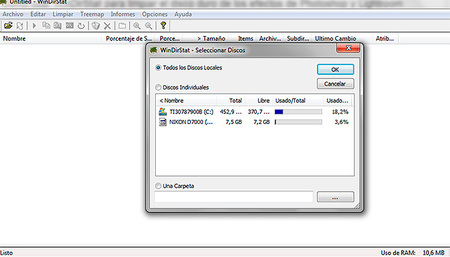
A continuación elegimos nuestro disco. Y procedemos a iniciar el escaneo. Os recuerdo que esta aplicación es de propósito general pero la vamos a utilizar como ayuda para limpiar nuestro disco de la basura que deja Photoshop y Lightroom. Lo primero es eliminar algunos de los temporales que crea Photoshop.
Para ello, vamos a la siguiente rama del árbol: C:\Users\MI_USUARIO\AppData\Local\Temp que es la misma tanto en Windows 7 como en Windows 8. Observamos cuáles son los ficheros temporales de Photoshop, elegimos abrir el explorador, los seleccionamos y los eliminamos. En realidad, encontraremos seguramente ficheros temporales de algunas otras aplicaciones. Podremos eliminarlos sin mayores problemas (eso sí no me hago responsable de que borres indiscriminadamente, piénsalo dos veces, y aplica el sentido común, no borres nada).
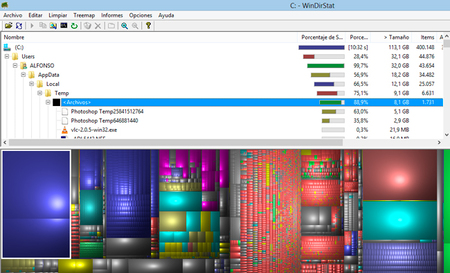
También hay otra ruta a comprobar que es dónde pueden quedarse ficheros temporales procedentes de fallos de aplicaciones de Adobe y es:
C:\Users\MI_USUARIO\AppData\Local\Microsoft\Windows\WER\ReportQueue
Si está vacía, como es en mi caso ha ocurrido, eso es bueno. En el vídeo verás que no ocurre así. Realicé la prueba en dos portátiles con los que uso Photoshop. Uno de ellos sí dió muestras de 5 ficheros temporales de varios Gigas (el que más tiempo llevaba con Photoshop CS6 instalado) mientras que el otro solo un fichero. En el primero, además tengo instalado Lightroom 4, seguramente te darás cuenta que alguno de los backups de Lightroom de hace dos años ya no te vale. Si no quieres eliminarlo, muévelo a otra ubicación pero probablemente si haces copia todos los días con los últimos será suficiente.
Y así una y otra vez vamos mirando aquellos ficheros de mayor tamaño y viendo si son realmente necesarios. Como vemos en el vídeo, este usuario tenía cientos y cientos de copias de backup de su iPhone y su equipo, probablemente no necesite tantas si no solamente las últimas si son copias completas.
En definitiva, el mejor criterio para hacer limpieza es el sentido común. En la carpeta Users se suele acumular mucha porquería por nuestra culpa, así que darse una vuelta para ver que no hemos sucumbido al síndrome de Diógenes no viene mal de vez en cuando. Recuerda: no elimines directamente, mándalo primero a la papelera y cuando veas que funciona todo correctamente, entonces ya puedes eliminarlo. Si borras desde el propio WinDirStat el propio programa te lo recordará fehacientemente.
En resumen
Existen múltiples alternativas para hacer limpieza, muchas automáticas. No voy a discutir cada una de ellas y seguro que muchos de vosotros utilizáis algunas aunque puede que otros no. Seguramente muchos preferiréis las alternativas automáticas pero en mi caso no es así. En lo que sí estaremos de acuerdo es en que es bueno hacer algo de limpieza de vez en cuando en lugar de quejarse porque el equipo va un poquito más lento de lo que iba antes.
Realmente, WinDirStat, no hace nada por sí mismo pero es una ayuda visual muy buena para darnos cuenta de cómo tenemos organizado nuestro disco duro, dónde está la basura y de porqué el rendimiento baja cuando tenemos un montón de ficheros temporales. Espero que esto nos haya ayudado a darnos cuenta que de vez en cuando, para editar nuestras fotos a gusto, es necesario hacer limpieza. Ah, creo que me olvido de algo: Aplica el sentido común, no elimines nada de lo que tengas dudas y si tienes dudas, pregunta a alguien que sepa más que tú, no pasa nada.
Más información | WinDirStat
Vídeo | FStoppers

Ver 1 comentario
1 comentario
dredd77
No haré un comentario contrario al software adobe en todos sus campos pero soy un usuario experto en sistemas operativos y mi experiencia me dice que mucho del software de adobe adolece de exceso de volumen, exceso de peso y alguno de ellos además limita un poco a muchos usuarios, hablo del famoso flash-player para ver la mayoría de los videos de la red. Ese es otro punto, hablemos de photoshop, sigo usando CS4 por falta de presupuesto mas que nada, y sí sé que deja en el disco duro multitud de temporales, algunos los gestionas tú como la caché de Brigde ó de Camera RAW pero otros ni idea de donde están, gracias me vendrá muy bien el truco. Otra cosa es el famoso LR, gracias a él no he abandonado Adobe, generará temporales pero sólo he encontrado la biblioteca de fotos muy reducida y la caché como el Camera RAW.